L'istruzione online sta diventando sempre più popolare man mano che sempre più persone di tutte le età usano Internet per seguire le lezioni.
Prendere lezioni o corso universitario online offre un accesso maggiore agli studenti che stanno cercando per modi alternativi di apprendere a causa di obblighi familiari e lavorativi.
Insegnare a distanza richiede preparazione e sapere quali strumenti usare e come usarli per insegnare un corso online.

Pianificazione, progettazione e insegnamento
Imparare a insegnare o creare un corso online richiede abilità e processi diversi rispetto all'insegnamento in classe.
I corsi per studenti che non sono fisicamente di fronte a te richiedono una preparazione più avanzata. Gli studenti virtuali hanno esigenze diverse rispetto a quelle di una classe.
Pianificazione

Progettazione
Insegnamento
Fornisci il programma e i materiali del corso agli studenti prima del corso comincia. Consenti loro di vedere se i tuoi materiali, le scadenze e altri requisiti rientrano nei loro programmi e soddisfano le loro esigenze.
In_content_1 all: [300x250] / dfp: [640x360]- ->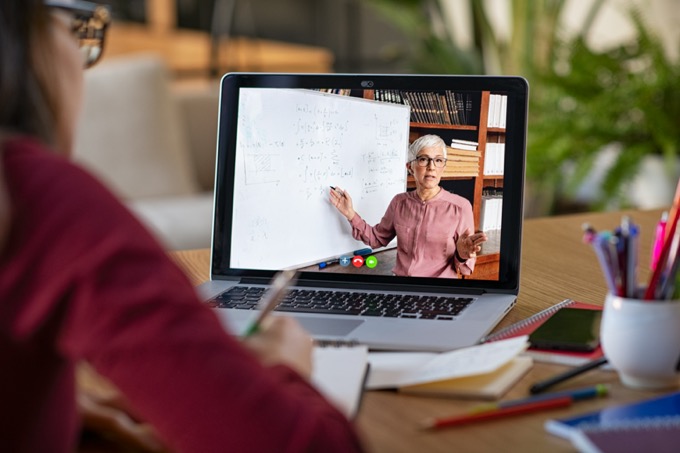
Strumenti, attrezzature e software
È necessario disporre di un computer affidabile e di una forte connessione a Internet. Quando si tratta di tecnologia, ci sono molte opzioni tra cui scegliere.
Tieni presente che l'LMS che scegli può includere alcuni degli strumenti di terze parti elencati di seguito.
Software di acquisizione dello schermo
Il software di acquisizione dello schermo è essenziale quando si creano corsi online. Ti consente di mostrare ciò che stai facendo sullo schermo ai tuoi studenti.
Screencast-O-Matic è uno degli strumenti di acquisizione dello schermo più robusti e gratuiti oa prezzi ragionevoli sul mercato.

La versione gratuita ti consente di:
Due versioni aggiornate offrono un miglioramento funzionalità, come l'editing e il branding. L'opzione Deluxe è $ 1,65 / mese (fatturata annualmente) e la versione Premier è $ 4,00 / mese (fatturata annualmente). Non solo questo prodotto ha un prezzo ragionevole, ma è anche molto semplice da usare.
Per iniziare a utilizzare la versione gratuita, vai alla home page Screencast-O-Matic e fai clic sul pulsante blu che dice Inizia a registrare gratuitamente.

Questo ti porterà alla pagina del registratore dello schermo.

Fai clic sul pulsante arancione per avviare il registratore gratuito. Una piccola finestra apparirà sul pulsante per farti sapere che il registratore si sta avviando.
L'applicazione di avvio si aprirà in una finestra pop-up.

Fai clic su Apri Linke vedrai il registratore sullo schermo.

Nella casella Registra, scegli di registrare lo schermo, la webcam o tutti e due. Il tempo massimo di registrazione per la versione gratuita è di 15 minuti. Se è necessario creare un video più lungo, è possibile eseguire l'aggiornamento facendo clic sul collegamento blu.

Seleziona le dimensioni del video per la tua registrazione dalle opzioni o usa le frecce su e giù.

Puoi anche regolare le dimensioni del video trascinando i lati o l'angolo della finestra di registrazione.

L'impostazione Narrazionemostra i microfoni standard Screencast-O-Matic rileva automaticamente come installato sul tuo computer.
Audio per computerper la versione gratuita cattura solo la tua narrazione vocale. Se desideri registrare suoni di sottofondo aggiuntivi dal tuo computer, dovrai eseguire l'aggiornamento.
Fai clic su Preferenzeper personalizzare le tue impostazioni.

Quando sei pronto per registrare, premi il pulsante rosso. Noterai un conto alla rovescia di 3 secondi.

Il riquadro attorno al punto in cui stai registrando lo schermo passerà da una linea nera tratteggiata a una rossa per indicare che la registrazione è iniziata.

Se vuoi concentrarti su una parte diversa dello schermo, premi pausa, sposta il fotogramma video e fai di nuovo clic su Registraper continuare.
Al termine della registrazione, fai clic su Fine. Screencast-O-Matic ti reindirizzerà al gestore video.

Con il registratore gratuito, puoi tagliare l'inizio o la fine del video trascinando le barre nella parte inferiore della lunghezza desiderata.

Il la funzione di modifica è disponibile solo nella versione aggiornata. Altre opzioni a cui hai accesso nella versione gratuita includono:
Piattaforme per ospitare i tuoi corsi online
Le piattaforme di corsi online sono tipi di sistemi di gestione dell'apprendimento (LMS) che forniscono agli utenti l'accesso a lezioni digitali.
Quando scegli la migliore piattaforma per insegnare lezioni online, cerca un LMS che si integri bene con altri strumenti che usi.
Vuoi essere in grado di creare contenuti del corso, organizzarlo in modo efficiente e consegnarlo ai tuoi studenti. Di seguito sono riportate alcune delle piattaforme di corsi online più popolari.
Thinkific strong>Thinkific è una solida piattaforma all-in-one con funzionalità come strumenti di email marketing, integrazione del sito di appartenenza e eccellente assistenza clienti.

Altre caratteristiche includono:
Teachable è adatto per i principianti e un'eccellente piattaforma di insegnamento per corsi online.

Ti consente di caricare facilmente i tuoi contenuti, personalizzare l'aspetto della tua classe online e interagire con i tuoi studenti .
Udemy strong>Udemy è una delle piattaforme di corsi online più popolari.
Offre un team di supporto per istruttori per aiutarti scopri come preparare un corso online. Ciò include un centro risorse, un gruppo di supporto peer-to-peer e una comunità di altri insegnanti online.

Ci sono anche diversi piattaforme LMS gratuite e open source disponibili per l'insegnamento online e una gamma di app di e-learning per bambini di alta qualità. Imparare come insegnare un corso online è un processo poliedrico, come descritto sopra. È molto più che aggiungere un webinar a un sito Web.
Offrire corsi di qualità include la definizione di obiettivi e traguardi chiari, l'uso della giusta tecnologia, strategie di insegnamento efficaci, incoraggiamento del coinvolgimento degli studenti e materiale pertinente a supporto dei tuoi obiettivi.